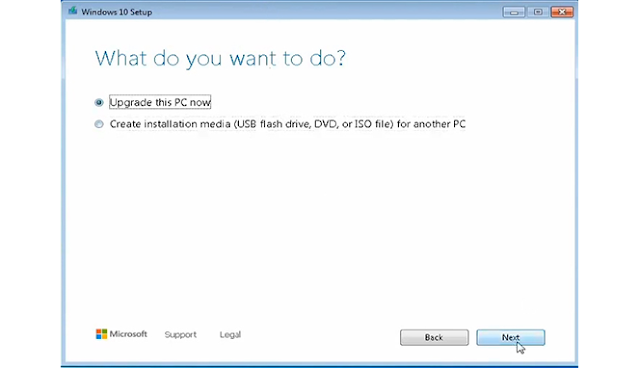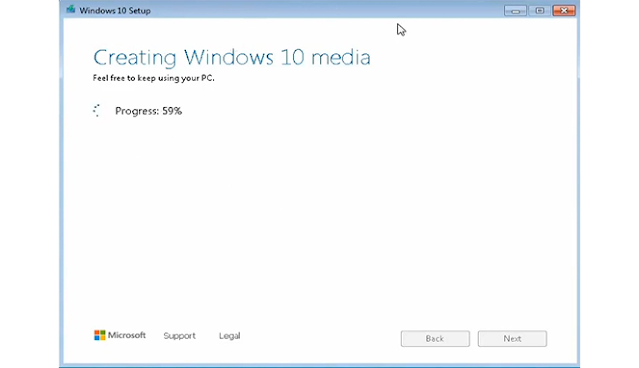Pada artikel yang akan saya berikan pada kesempatan kali ini, disini saya akan membuatkan tutorial mengenai Cara Update Windows 7 Ke 10. Untuk kalian pengguna Windows tersebut dan ingin melakukan pembaruan sistem operasi ke yang paling terbaru, maka kamu dapat melihat langkah-langkahnya melalui penjelasan yang akan saya sampaikan di bawah ini.
Pada tanggal 14 Januari 2020 lalu, Microsoft telah memberitahukan tentang sedikit informasi mengenai operating system yang satu ini. Pasalnya pada tanggal tersebut untuk PC atau laptop yang masih menggunakan Windows 7 sudah tidak akan lagi menerima pembaruan apapun. Oleh karena itu banyak pengguna yang ingin segera upgrade Windows secara gratis.
Sebagian besar masyarakat hanya mengetahui bahwa untuk dapat melakukan upgrade Windows hanya bisa diterapkan pada pengguna Windows yang original. Namun ungkapan tersebut tidak benar-benar ditujukan untuk pengguna Windows original saja, tetapi untuk pengguna Windows tidak resmi juga tetap dapat melakukan upgrade gratis ke Windows 10.
Nah, oleh karena itu dengan melalui postikan berikut ini saya akan membantu teman-teman yang ingin mengetahui Cara Update Windows 7 Ke 10 Gratis. Akan tetapi sebelum kalian memulainya, pastikan dahulu kalau di PC atau laptop yang kamu miliki telah terhubung ke jaringan internet. Karena proses ini akan membutuhkan file download Windows 10 terbaru.
Resiko Masih Menggunakan Windows 7 Di PC Atau Laptop
Seperti yang telah saya sampaikan di atas, bahwa sejak bulan Januari 2020 Windows 7 sudah tidak akan lagi menerima security update untuk menghentikan dukungan Windows tersebut. Sebenarnya pada penggunanya untuk tetap bisa menikmati semua program-program terbaru di Windows tersebut sudah tidak akan lagi bisa digunakan secara maksimal dan optimal.
Karena setiap software multimedia atau software lainnya kini juga akan mendapatkan pembaruan ke versi terbaru. Semua program terbaru tersebut juga didesain agar dapat dijalankan pada operating system windows terbaru. Oleh karena itu terkadang ada sebagian kasus pada pengguna Windows 7 tidak dapat menjalankan salah satu jenis software.
Tidak hanya itu saja, bahkan jika tetap menggunakan OS Windows 7 di perangkat komputernya, maka biasanya akan rentan terkena ancaman malware. Lantaran Microsoft sudah tidak lagi memberikan pembaruan keamanan terbarunya untuk melindungi OS tersebut. Apakah teman-teman ingin mengetahui Cara Update Windows 7 Ke 10 Tanpa Hilang Data?.
Cara Update Windows 7 ke 10 Tanpa Menghilangkan Semua Data
Bagi setiap pengguna untuk Windows 7 yang tidak original juga tetap bisa menikmati layanan gratis yang satu ini. Microsoft telah memberikan kemudahan untuk setiap pengguna operating system windowsnya yang ingin melakukan upgrade Windows secara resmi dan gratis.
-
Langkah pertama yang harus kamu lakukan terlebih dahulu adalah dengan
membuka halaman resmi
Download Windows 10.
-
Selanjutnya klik tombol Download Now pada bagian
Create Windows 10 installation media.
- Selanjutnya download dahulu file tersebut sampai selesai.
- Selanjutnya jalankan file tersebut dengan cara klik 2x untuk melanjutkan ke tahap upgrade Windows.
-
Selanjutnya kamu akan melihat tampilan
Applicable notices and license terms, lalu klik Accept.
-
Selanjutnya pada bagian What do you want to do?, lalu pilih
Upgrade this PC now >> Next.
-
Selanjutnya pada bagian Create Windows 10 media kita tunggu saja
sampai prosesnya selesai.
-
Selanjutnya pada bagian Ready to install, lalu klik opsi tombol
Install.
-
Selanjutnya proses Installing Windows 10 akan langsung berjalan
secara otomatis.
- Selanjutnya kamu tunggu saja sampai prosesnya selesai, mungkin akan membutuhkan waktu beberapa menit.
- Jika prosesnya sudah selesai, maka akan langsung masuk ke dalam Desktop Windows 10 Pro secara otomatis.
- Selesai.
Jika artikel ini bermanfaat untuk teman-teman, mohon dukungannya dengan membantu donasi dengan cara mengklik salah satu tombol di bawah ini.
Sampai disini kamu telah selesai dan berhasil melakukan proses cara upgrade Windows 7 ke Windows 10 dengan menggunakan aplikasi Media Creation Tool Latest Version. Sekarang PC atau laptop kalian sudah menggunakan Operating System Windows 10 terbaru.
Kesimpulan
Jadi kesimpulannya adalah untuk cara upgrade Windows 7 ke Windows 10 tanpa kehilangan data bisa dilakukan tanpa harus melalui proses install ulang, hanya saja kalian harus pilih upgrade Windows 7 ke Windows 10. Namun alangkah baiknya jika kalian ingin Windows 10 dapat berjalan secara maksimal, maka kalian harus memilih opsi hapus seluruh data-data.
Semoga dengan artikel yang telah kami berikan ini mengenai
Cara Update Windows 7 Ke 10 Tanpa Kehilangan Data dapat bermanfaat
untuk teman-teman. Akhir kata kami ucapkan terimakasih banyak bahwa kamu
sudah mengunjungi halaman Tipstutorialbersama.com untuk mengikuti
tutorial ini. Sampai jumpa kembali di artikel saya yang selanjutnya dan
jangan sampai terlewat dengan postingan kami yang lainnya.